Como mover un servomotor con My Open Lab y Arduino ?
En el siguiente tutorial vas a aprender como controlar un servomotor con My Open Lab y Arduino, con este tutorial podrás dar inicio al control de tus brazos robóticos, carros robóticos, etc, al mejor estilo LabView.
Recuerda esta aplicación es de código abierto y gratuita dándonos muchas ventajas al momento de crear y distribuir nuestras creaciones, esperamos les guste y iniciemos!
MATERIALES
PASOS:
- Abrimos IDE Arduino – Archivo – Ejemplos – Firmata – StandardFirmata.

- Seleccionamos el puerto COM y el tipo de placa en el apartado Herramientas después cargamos el código.

- Abrimos el programa Firmata Test para realizar un prueba de conexión en nuestro Arduino, si no tienes el ejecutable Firmata_test.exe, puedes descargarlo en el siguiente enlace: http://firmata.org/wiki/Main_Page
- Seleccionamos Port – Puerto Com.

- En el Pin 13 daremos click en Low y después en High, podremos observar como el les del Pin 13 en la placa arduino se Enciende, esto indicara que tenemos el código firmata cargado correctamente y existe comunicación entre nuestra placa arduino y la PC.

- Abrimos MyOpenLab, si no tienen el programa MyOpenLab pueden seguir las instrucciones para descargarlo en el siguiente post:

- Ahora creamos un nuevo proyecto y lo llamamos Mover Servomotor.

- Abrimos Main.vlogic y procedemos abrir el bloque interfaces.

- Seleccionamos Firmata y lo pegamos en nuestro panel de circuito.

- Seleccionamos el puerto COM y los Baud a los cuales se conecta nuestro arduino a MyOpenLab (Recomendamos 57600) , para finalizar daremos click a los 3 puntitos al lado del apartado Config Pins.

- Activaremos el Pin 2, dejaremos el tipo de salida como SERVO_OUTPUT y daremos un pulso Maximo de 180 Grados, para finalizar click en OK

- Ahora nos dirigimos a Panel Frontal – Numericos – Potenciometro y lo pegamos en nuestro panel frontal.

- Seleccionamos el Potenciómetro y en la parte inferior izquierda daremos como valor mínimo 0 y valor máximo 180, después damos click en diagrama de circuitos

- Acomodaremos el bloque potenciómetro y seguidamente lo unimos a nuestro bloque mas grande llamado Firmata.

- Ahora Realizaremos el cableado de nuestro Arduino al servomotor del siguiente modo.

- Volvemos al programa MyOpenLab y procedemos a dar click en Arrancar VM, después moveremos nuestro potenciómetro que aparece en pantalla y podremos observar como el servomotor se mueve armónicamente con el movimiento del potenciómetro.











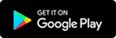
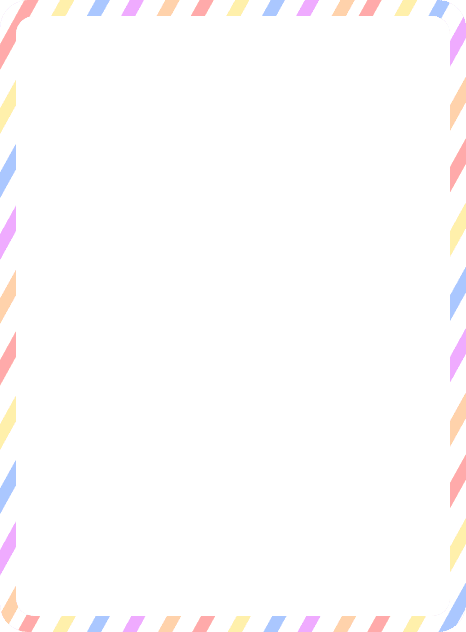


Debe estar conectado para enviar un comentario.